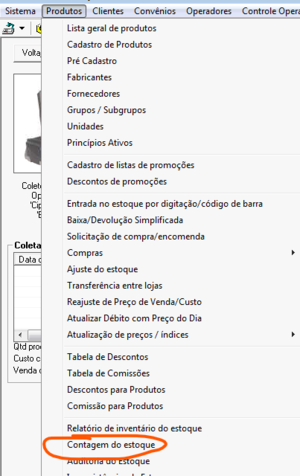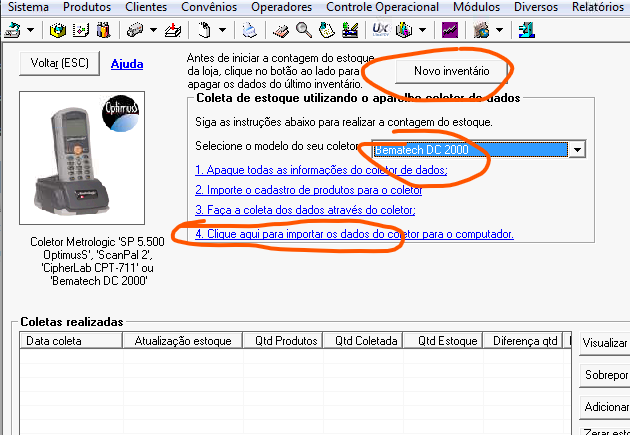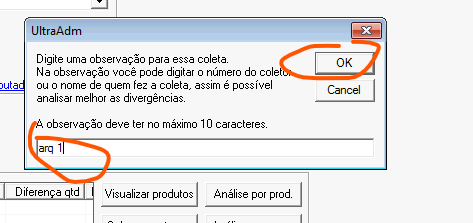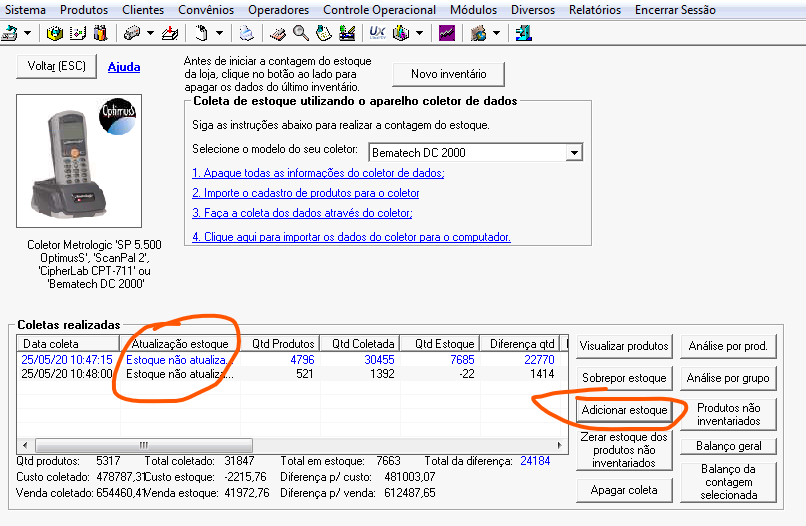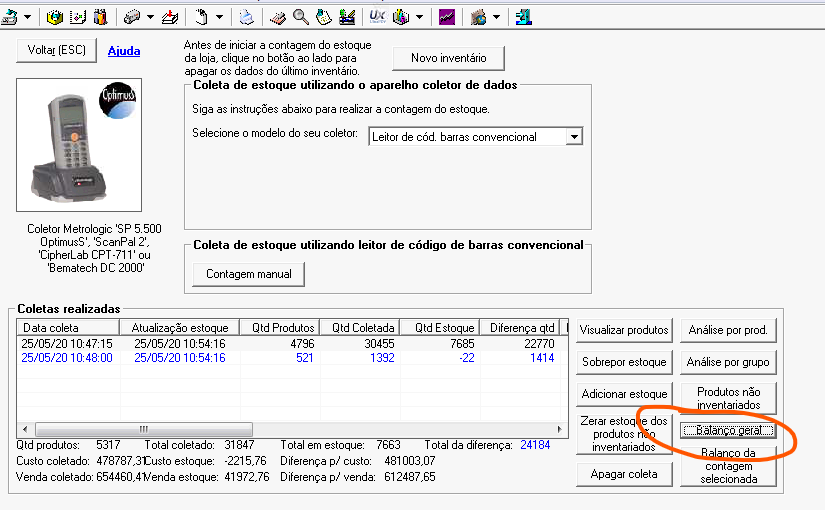Mudanças entre as edições de "UltraPDV - Contagem do estoque - Importação de arquivo de contagem"
| Linha 1: | Linha 1: | ||
| − | == Introdução == | + | ==Introdução== |
| + | Assista também o vídeo tutorial: https://youtu.be/WPminJA84zk | ||
| + | |||
Este tutorial deve ser utilizado para importar um arquivo de contagem do estoque que foi feito por alguma empresa de terceiros ou usando algum outro coletor não homologado no sistema. | Este tutorial deve ser utilizado para importar um arquivo de contagem do estoque que foi feito por alguma empresa de terceiros ou usando algum outro coletor não homologado no sistema. | ||
| Linha 12: | Linha 14: | ||
123,9 | 123,9 | ||
| − | == Requisitos antes da importação do arquivo == | + | ==Requisitos antes da importação do arquivo== |
Existe duas formas de fazer o inventário, a primeira é zerando o estoque e ADICIONANDO os produtos contados. | Existe duas formas de fazer o inventário, a primeira é zerando o estoque e ADICIONANDO os produtos contados. | ||
| Linha 19: | Linha 21: | ||
Para saber como zerar o estoque veja o tutorial: [[ULT-035-ZERAR O ESTOQUE]] | Para saber como zerar o estoque veja o tutorial: [[ULT-035-ZERAR O ESTOQUE]] | ||
| − | == Importando o arquivo == | + | ==Importando o arquivo== |
É necessário limpar a contagem anterior se for o caso, por exemplo, se no ano passado foi feita uma contagem então precisa limpar a contagem do ano passado para importar essa nova contagem. | É necessário limpar a contagem anterior se for o caso, por exemplo, se no ano passado foi feita uma contagem então precisa limpar a contagem do ano passado para importar essa nova contagem. | ||
| Linha 46: | Linha 48: | ||
[[Arquivo:Contagem6.png|nenhum|miniaturadaimagem|825x825px]] | [[Arquivo:Contagem6.png|nenhum|miniaturadaimagem|825x825px]] | ||
| − | [[Category:UltraPDV]][[Category:Contagem do Estoque]][[Category:Configurações Gerais UltraADM]] | + | [[Category:UltraPDV]] |
| + | [[Category:Contagem do Estoque]] | ||
| + | [[Category:Configurações Gerais UltraADM]] | ||
Edição das 18h43min de 23 de novembro de 2020
Introdução
Assista também o vídeo tutorial: https://youtu.be/WPminJA84zk
Este tutorial deve ser utilizado para importar um arquivo de contagem do estoque que foi feito por alguma empresa de terceiros ou usando algum outro coletor não homologado no sistema.
Para importar a contagem do estoque, é necessário que a empresa/pessoa que está fazendo a contagem gere um arquivo texto contendo o código de barras e a quantidade contada no formado abaixo:
<Código de barras ou código interno do produto no UltraPDV>,<Quantidade>
Por exemplo:
7891234567890,6
123,9
Requisitos antes da importação do arquivo
Existe duas formas de fazer o inventário, a primeira é zerando o estoque e ADICIONANDO os produtos contados.
A segunda forma é não zerar o estoque e quando contar SOBREPOR o estoque, dessa forma é possível no final do processo gerar um relatório contendo as diferenças do estoque físico antes da contagem com o estoque depois da contagem.
Para saber como zerar o estoque veja o tutorial: ULT-035-ZERAR O ESTOQUE
Importando o arquivo
É necessário limpar a contagem anterior se for o caso, por exemplo, se no ano passado foi feita uma contagem então precisa limpar a contagem do ano passado para importar essa nova contagem.
Para limpar acesses o menu abaixo:
Clique em NOVO INVENTÁRIO e selecione qualquer tipo de coletor (Metrologic, Bematech ou outro), só não pode deixar na opção de "Contagem manual":
Depois disso, para importar o arquivo clique no item 4 destacado acima e veja somente o item 6 da imagem abaixo, ou seja, salve o arquivo de inventário no arquivo c:\ultrapdv_dados\Inventario.txt
Se você tiver mais de um arquivo para importar repita esse procedimento clicando no item 4 acima e importando uma arquivo de cada vez:
Informe uma observação obrigatória para o arquivo, nessa observação coloque por exemplo o nome da pessoa que contou ou algo que descreva o arquivo sendo importado:
Após importar os arquivos eles irão ficar como abaixo.
Depois de importar TODOS os arquivos, clique no menu ADICIONAR ESTOQUE ou SOBREPOR ESTOQUE, depende de como foi feita a contagem como descrito na introdução deste tutorial.
Se você zero o estoque, então precisa usar o botão ADICIONAR ESTOQUE:
Quando terminar o estoque já estará importado e você pode emitir o relatório de balanço para ver o resultado da contagem: